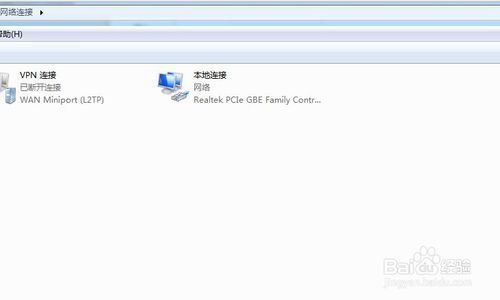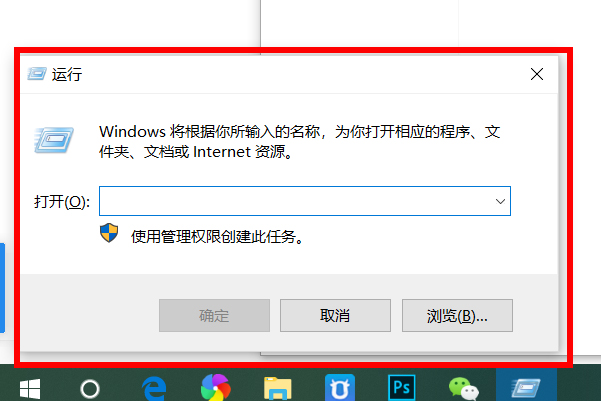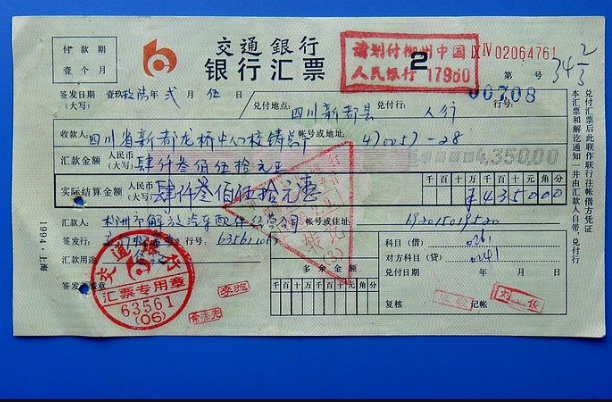爱剪辑电脑版怎么剪辑视频
的有关信息介绍如下:一、快速分割视频,删除多余的片段
在电脑端打开爱剪辑,导入视频。鼠标点击右侧视频预览区下方向下凸起的箭头,调出“创新式时间轴”(快捷键:Ctrl+E),放大时间轴,鼠标定位到分割的时间点,点击界面上的“剪刀手”图标(快捷键:Ctrl+Q),即可一键分割视频。
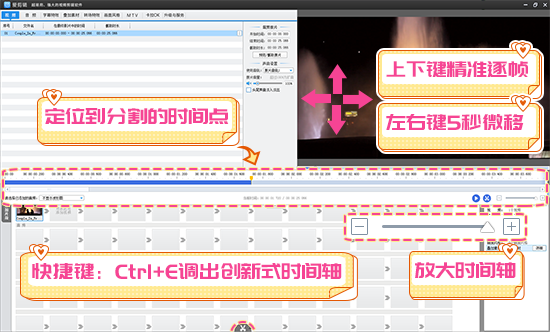
重复操作几次,即可将视频分割成若干段,点击视频缩略图右上角的“×”即可删除多余的片段。
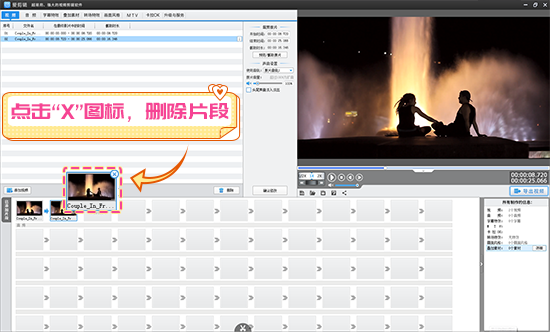
或双击视频缩略图,在弹出的“预览/截取”框中通过拾取“开始时间”、“结束时间”,快速截取保留的视频片段。
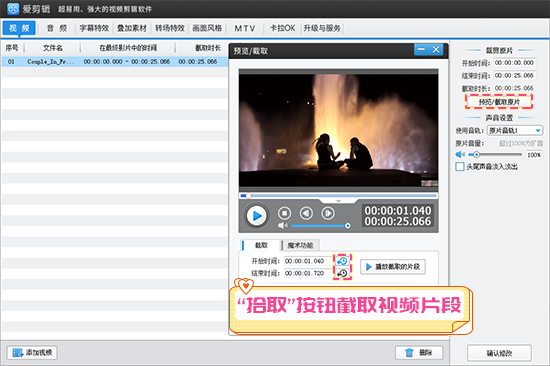
二、添加背景音乐
在“音频”面板下左下角点击“添加音频”,在弹出框中即可将背景音乐插入到指定的时间点。
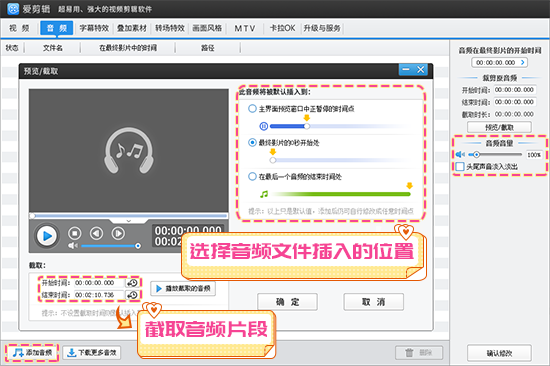
三、添加字幕特效
在“字幕特效”面板下双击右侧的视频预览区,在弹出框中输入文字。
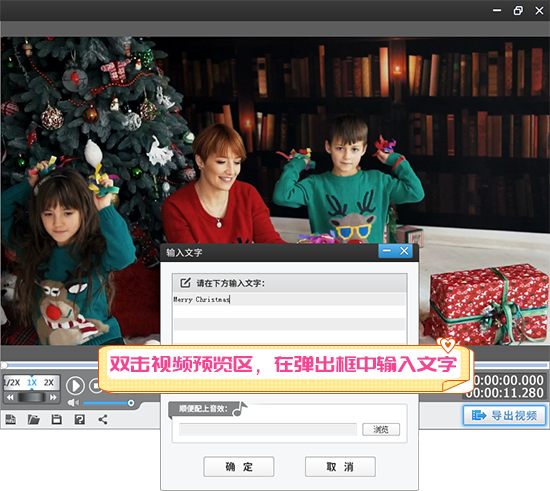
然后在左侧特效列表中勾选字幕特效。在右侧的参数设置处,修改字体、特效设置。
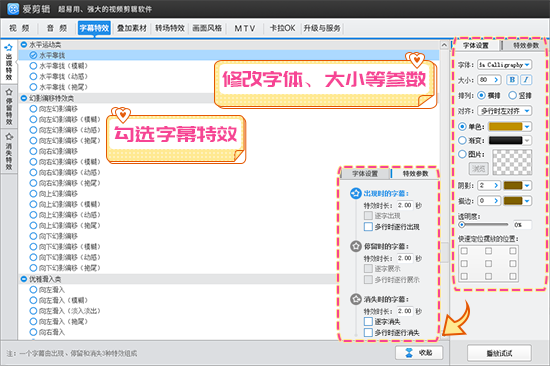
更多进阶教程,如:制作卡点视频、鬼畜视频、裁剪视频、视频调色等都可以到爱剪辑官网学习!希望能够帮到您!
版权声明:文章由 好百科 整理收集,来源于互联网或者用户投稿,如有侵权,请联系我们,我们会立即处理。如转载请保留本文链接:https://www.haobaik.com/answer/249011.html